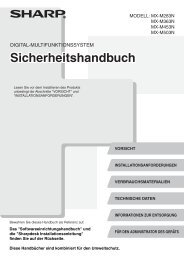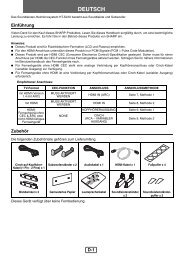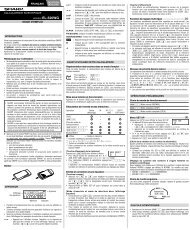für Drucker Und Scanner - Sharp
für Drucker Und Scanner - Sharp
für Drucker Und Scanner - Sharp
Sie wollen auch ein ePaper? Erhöhen Sie die Reichweite Ihrer Titel.
YUMPU macht aus Druck-PDFs automatisch weboptimierte ePaper, die Google liebt.
2 SCANNEN<br />
Dieses Kapitel beschreibt das Scannen mit einem über ein USB-Kabel an das Gerät angeschlossenen Computer<br />
sowie das Scannen über das Bedienfeld am Gerät.<br />
ÜBERBLICK DER SCANFUNKTIONEN<br />
Das nachstehende Flussdiagramm zeigt die Scanfunktionen im Überblick.<br />
Achtung<br />
Die Umgebung, in der die Scanfunktionen des Geräts genutzt werden können, unterliegt bestimmten<br />
Einschränkungen. Bitte entnehmen Sie weitere Informationen dem Kapitel "1. INSTALLIEREN DER SOFTWARE<br />
(DIE DEM GERÄT BEILIEGT)" im "Software-Aufbau-Handbuch".<br />
Scannen über eine TWAIN* 1 -<br />
oder WIA* 2 -konforme<br />
Anwendung<br />
Mit dem "Assistent <strong>für</strong><br />
<strong>Scanner</strong> und Kameras"<br />
scannen (Windows XP)<br />
Verwendung des Geräts<br />
zum Starten des<br />
Scanvorgangs *3<br />
Legen Sie das Original in die Scanposition ein<br />
☞Weitere Informationen sind unter "4. KOPIERFUNKTIONEN" im "Bedienungshandbuch (allgemeine Hinweise und<br />
Kopierbetrieb)" enthalten.<br />
Starten Sie eine Twain-kompatible<br />
oder WIA-kompatible Anwendung<br />
und wählen Sie den<br />
<strong>Scanner</strong>treiber des Geräts aus.<br />
Rufen Sie den "Assistent<br />
<strong>für</strong> <strong>Scanner</strong> und Kameras"<br />
in der "Systemsteuerung"<br />
Ihres Computers auf.<br />
Drücken Sie die Taste [SCAN] am Gerät,<br />
um das Gerät in den <strong>Scanner</strong>betrieb<br />
umzuschalten, und wählen Sie dann<br />
das Ziel (SC1: bis SC6:)<br />
Stellen Sie die bevorzugten Scaneinstellungen ein.<br />
Scannen<br />
☞ÜBER EINE TWAIN-KONFORME<br />
ANWENDUNG SCANNEN (Seite<br />
13),<br />
ÜBER EINE WIA-KONFORME<br />
ANWENDUNG SCANNEN<br />
(WINDOWS XP/Vista) (Seite 17)<br />
Scannen<br />
☞ÜBER DEN "ASSISTENT FÜR<br />
SCANNER UND KAMERAS"<br />
SCANNEN (WINDOWS XP)<br />
(Seite 18)<br />
Scannen<br />
☞ÜBER DIE TASTEN AM<br />
GERÄT SCANNEN (Seite 20),<br />
BUTTON MANAGER (Seite<br />
21)<br />
*1 TWAIN ist ein internationaler Schnittstellenstandard <strong>für</strong> <strong>Scanner</strong> und andere Bilderfassungsgeräte. Durch das Installieren<br />
eines TWAIN-Treibers auf Ihrem Rechner können Sie unter Nutzung zahlreicher TWAIN-kompatibler Anwendungen Bilder<br />
einscannen und bearbeiten.<br />
*2 WIA (Windows Imaging Acquisition) ist eine Windows Funktion, anhand derer <strong>Scanner</strong>, Digitalkameras oder andere<br />
Bilderfassungsgeräte mit einer Bildbearbeitungsanwendung kommunizieren können. Der WIA-Treiber <strong>für</strong> dieses Gerät kann<br />
nur unter Windows XP/Vista eingesetzt werden.<br />
*3 Um den Scanvorgang über das Bedienfeld des Geräts starten zu können, müssen die Einstellungen in der Systemsteuerung<br />
nach dem Installieren von Button Manager konfiguriert werden. Bitte entnehmen Sie weitere Informationen dem Abschnitt<br />
"BUTTON MANAGER EINRICHTEN" unter "1. INSTALLIEREN DER SOFTWARE (DIE DEM GERÄT BEILIEGT)" im<br />
"Software-Aufbau-Handbuch".<br />
12